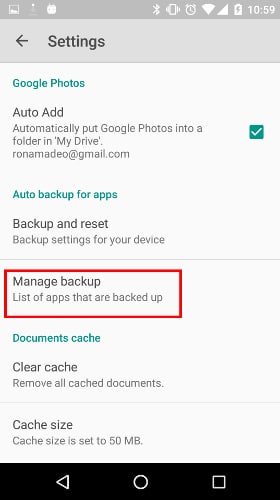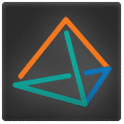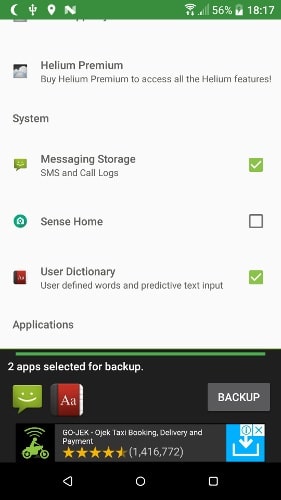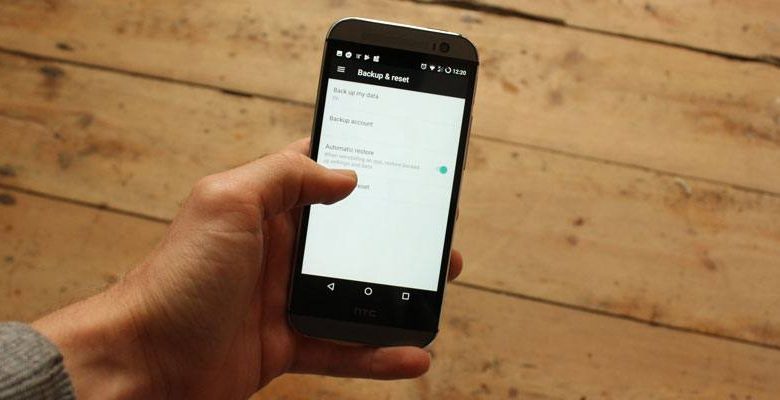
Les fonctions de sauvegarde et de restauration d’Android n’ont pas fait leurs preuves en termes de clarté et de réassurance. Oui, il y a Google Backup, mais ce qu’il fait exactement n’est jamais aussi clair. Et que pouvez-vous faire en plus pour vous assurer que vous pouvez restaurer vos paramètres, applications et données Android chaque fois que vous en avez besoin ?
Ici, nous allons vous expliquer comment restaurer vos données Android à partir de sauvegardes, que vous passiez à un nouveau téléphone ou que vous restaurez des données sur celui que vous possédez déjà.
Nous allons d’abord montrer comment restaurer des données à l’aide de Google Backup, mais cela nécessite que vous changiez de téléphone. Si vous souhaitez restaurer les paramètres Android sans changer de téléphone, cliquez ici pour passer directement à la section de droite de ce guide.
Contenu
Configurer la sauvegarde Google
La chose la plus élémentaire que vous devez faire est d’activer la sauvegarde Google, qui enregistre certaines données clés sur votre compte Google et vous permet de les restaurer lorsque vous passez à un nouveau téléphone. Ce n’est pas la seule méthode de sauvegarde ni nécessairement la plus efficace que nous aborderons ici, mais c’est une bonne base à avoir et sauvegarde les éléments suivants :
Pour activer la sauvegarde Google, accédez à « Paramètres -> Sauvegarder et réinitialiser » et réglez « Sauvegarder mes données » sur Activé, en vous assurant que le compte de sauvegarde est le même compte Gmail avec lequel vous allez configurer un nouveau téléphone.
Vous devez également activer le curseur « Restauration automatique », ce qui garantira que, dans la mesure du possible, les applications que vous restaurez reviendront avec toutes vos données et paramètres intacts.
Depuis Android Marshmallow, certains téléphones peuvent bénéficier d’une fonctionnalité supplémentaire de Google Backup pour également restaurer certaines applications tierces avec toutes leurs données intactes.
Pour voir si vous pouvez le faire, accédez à l’application Google Drive sur votre téléphone, appuyez sur le menu hamburger en haut à gauche -> Paramètres, puis sous « Sauvegarder et réinitialiser », vous devriez voir « Gérer la sauvegarde », sur lequel vous pouvez appuyer voir quelles applications tierces sont sauvegardées avec leurs données.
Tout ce que vous voyez dans cette liste sera enregistré dans Google Backup et vous serez invité à réinstaller ces applications lors de la configuration de votre compte sur un nouveau téléphone.
Comment restaurer les paramètres et les applications Android avec Google Backup
Vous avez donc sauvegardé toutes vos données et vous souhaitez les restaurer sur un nouveau téléphone. Il s’agit à peu près simplement de vous connecter à votre nouveau téléphone avec votre compte Google et de suivre les instructions.
La connexion à votre compte Google synchronisera automatiquement les événements du calendrier, les contacts, les mots de passe Wi-Fi et le reste, mais il vous sera également proposé de sélectionner un appareil à partir duquel « restaurer les applications ».
Sélectionnez votre ancien téléphone, puis continuez jusqu’à ce que le processus soit terminé.
Restaurer les applications Android sans changer de téléphone
Si vous souhaitez conserver une sauvegarde des applications que vous pouvez restaurer à tout moment sur votre téléphone, la meilleure application pour vous est Helium Backup (utilisateurs non rootés) ou Titanium Backup (utilisateurs rootés).
Ces applications vous permettent de créer des sauvegardes complètes de vos applications Android (y compris les applications système), que vous pouvez ensuite restaurer comme et quand vous le souhaitez, ce qui est beaucoup plus flexible que la méthode Google.
Notez que si Helium Backup peut sauvegarder et restaurer les données SMS, les journaux d’appels et les paramètres du dictionnaire, Titanium peut sauvegarder et restaurer à peu près n’importe quoi grâce à un accès root complet.
Conclusion
Ce sont vos meilleurs choix pour sauvegarder et restaurer vos paramètres et données Android, même s’il convient de se rappeler que de nombreuses applications ont leurs propres paramètres de sauvegarde et de restauration que vous pouvez utiliser manuellement.
Évidemment, il serait plus pratique que Google Backup vous permette de restaurer vos applications en dehors du processus de configuration initial, mais au moins les options tierces vous soutiennent !
Cet article est-il utile ? Oui Non